
Inhaltsverzeichnis:
- Schritt 1: Sehen Sie sich das Video an
- Schritt 2: Holen Sie sich alle erforderlichen Sachen
- Schritt 3: Machen Sie die Drehgeberplatine
- Schritt 4: Programmieren Sie den Arduino-Mikrocontroller
- Schritt 5: Verbinden Sie den Schrittmotor mit der Rotary Encoder Board
- Schritt 6: Verbinden Sie das Rotary Encoder Board mit dem Arduino Board
- Schritt 7: Verbinden Sie das Setup mit Ihrem Computer und testen Sie es
- Schritt 8: Teilen Sie Ihre Arbeit mit uns
- Schritt 9: Gehen Sie Furthur
- Autor John Day [email protected].
- Public 2024-01-30 07:17.
- Zuletzt bearbeitet 2025-01-23 12:52.

In einem meiner vorherigen Instructables habe ich Ihnen gezeigt, wie Sie einen Schrittmotor als Drehgeber verwenden können. In diesem Instructable lernen wir, wie wir es verwenden können, um unseren Computer zu steuern. Also ohne weiteres loslegen!
Schritt 1: Sehen Sie sich das Video an


Sehen Sie sich das obige Video an, um eine bessere Vorstellung davon zu bekommen, worum es geht und was zu tun ist.
Schritt 2: Holen Sie sich alle erforderlichen Sachen

Für dieses Projekt benötigen Sie:
- Ein USB HID (Human Interface Device) kompatibles Arduino-Mikrocontroller-Board (Leonardo, Micro, Pro Micro)
- Ein Schrittmotor*.
- Ein Schrittmotor-zu-Drehgeber-Wandler.
- Ein geeignetes USB-Kabel (normalerweise Micro-USB auf A)
- 2 Paare von männlichen zu weiblichen Drähten (zum Anschließen der Drehgeberplatine an die Arduino-Platine)
- Ein Satz von 3 männlichen zu weiblichen Drähten (zum Anschließen des Schrittmotors an die Drehgeberplatine)
*Jeder Schrittmotor, unipolar oder bipolar, kann im Projekt verwendet werden. Ein unipolarer Schrittmotor wird empfohlen, da er eine einfache Verdrahtung hat, aber auch ein bipolarer Schrittmotor kann mit einer winzigen Änderung in der Verdrahtung verwendet werden.
Schritt 3: Machen Sie die Drehgeberplatine

Klicken Sie auf das obige Bild, um mehr zu erfahren.
Folgen Sie dieser Anleitung, um den Drehgeberkonverter zu machen. Sie können eine Breadboard-Version herstellen, aber eine permanente PCB-Version ist kompakter, langlebiger und kann Ihnen beim Löten helfen. Sie können auch an jedem Ausgang der Verstärkerplatine eine LED in Reihe mit einem Widerstand (220 Ohm empfohlen) hinzufügen, um die Ausgangszustände des Verstärkers zu überwachen, was sich bei der Fehlersuche als nützlich erweisen kann.
Schritt 4: Programmieren Sie den Arduino-Mikrocontroller
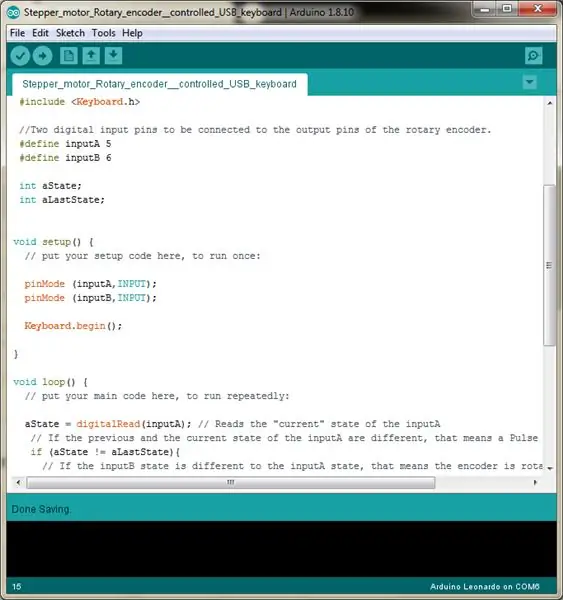

Es wurde empfohlen, den Arduino-Code vor dem Hochladen auf die Mikrocontroller-Platine durchzugehen. Es kann Ihnen helfen zu verstehen, was alles im Mikrocontroller vor sich geht, wenn Sie den Schrittmotor drehen.
Schritt 5: Verbinden Sie den Schrittmotor mit der Rotary Encoder Board
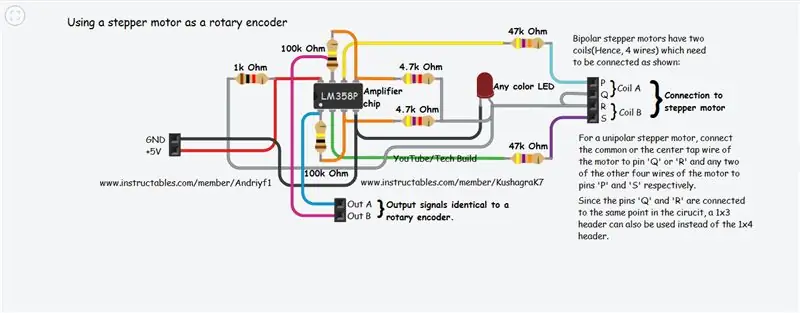


Stellen Sie sicher, dass Sie den Schaltplan sorgfältig durchgehen.
Wenn ein unipolarer Schrittmotor verwendet wird, verbinden Sie das Mittelanzapfungskabel des Motors mit einem der Pins 'Q' oder 'R'. Verbinden Sie dann zwei der vier verbleibenden Drähte des Schrittmotors mit den Stiften 'P' bzw. 'S'. Hier habe ich einen 1x3-Header anstelle des im Schaltplan gezeigten 1x4 verwendet.
Wenn ein bipolarer Schrittmotor verwendet wird, bestimmen Sie zuerst die Spulenpaardrähte des Motors. Nehmen Sie dann von jeder Spule einen Draht und verbinden Sie sie mit einem der Stifte 'Q' oder 'R'. Verbinden Sie dann die verbleibenden beiden Drähte des Schrittmotors mit den Pins 'P' bzw. 'S'.
Schritt 6: Verbinden Sie das Rotary Encoder Board mit dem Arduino Board


- Verbinden Sie die +ve- und -ve-Pins der Drehgeberplatine mit dem +5-Volt- und dem 'GND'-Pin der Arduino-Platine.
- Verbinden Sie die Ausgangspins der Drehgeberplatine mit den digitalen Pins 'D5' und 'D6' der Arduino-Platine.
Schritt 7: Verbinden Sie das Setup mit Ihrem Computer und testen Sie es


Verbinden Sie das Setup mit Ihrem Computer und öffnen Sie ein beliebiges Programm, mit dem der Benutzer entweder mit den Pfeiltasten nach oben und unten scrollen kann, oder ein Programm, bei dem der Textcursor mit den Pfeiltasten bewegt werden kann.
Schritt 8: Teilen Sie Ihre Arbeit mit uns
Wenn Ihr Projekt erfolgreich funktioniert hat, teilen Sie Ihre Kreation mit anderen, um sie zu inspirieren. Klicken Sie auf 'I Made It' und teilen Sie ein oder zwei Bilder Ihrer Kreation. Ich würde es gerne sehen.
Schritt 9: Gehen Sie Furthur

Versuchen Sie, den Arduino-Code zu ändern, um etwas anderes zu tun, fügen Sie einen anderen Drehgeber oder einen anderen Eingang hinzu, es gibt viel, was Sie tun können. Was auch immer Sie tun, alles Gute!
Empfohlen:
So steuern Sie ein Gerät mit Raspberry Pi und einem Relais – DIE GRUNDLAGEN: 6 Schritte

So steuern Sie ein Gerät mit Raspberry Pi und einem Relais - DIE GRUNDLAGEN: Dies ist ein einfaches und unkompliziertes Tutorial zur Steuerung eines Geräts mit Raspberry Pi und einem Relais, das für die Erstellung von IoT-Projekten hilfreich ist folgen Sie, auch wenn Sie keine Ahnung von Raspberry haben
So trainieren Sie Ihren Hund mit einem elektrischen Halsband – wikiHow

So trainieren Sie Ihren Hund mit einem elektrischen Halsband: Beschreibung: In dieser Anleitung werde ich Ihnen beibringen, wie Sie Ihren Hund mit einem elektrischen Halsband trainieren. Ein elektrisches Halsband ist eine großartige Möglichkeit, einen Hund zu trainieren, da Sie nur die Grundausbildung überspringen können. Das Endziel ist, in der Lage zu sein
Steuern Sie Ihren ESP6266 über das Internet? Kostenlos und einfach: 7 Schritte

Steuern Sie Ihren ESP6266 über das Internet? Kostenlos und einfach: Wie oft haben wir nicht nach einer einfachen Möglichkeit gesucht, mit unseren Geräten über das Internet ohne Komplikationen und / oder komplexe Zwischenanwendungen, DNS, IP-Adressen oder VPNs zu kommunizieren geführt, r
So erhalten Sie Musik von fast jeder (Haha) Website (solange Sie sie hören können, können Sie sie bekommen Okay, wenn sie in Flash eingebettet ist, können Sie es möglicherweise nic

So erhalten Sie Musik von fast jeder (Haha) Website (solange Sie sie hören können, können Sie sie bekommen … Okay, wenn sie in Flash eingebettet ist, können Sie es möglicherweise nicht) BEARBEITET!!!!! Zusätzliche Informationen: Wenn Sie jemals auf eine Website gehen und ein Lied abspielen, das Sie mögen und es wollen, dann ist hier das anweisbare für Sie, nicht meine Schuld, wenn Sie etwas durcheinander bringen (nur so wird es passieren, wenn Sie ohne Grund anfangen, Dinge zu löschen) ) Ich konnte Musik für
So extrahieren Sie Wii-Spiele mit einem USB-Stick auf Ihren Computer: 3 Schritte

So extrahieren Sie Wii-Spiele mit einem USB-Stick auf Ihren Computer benötigen mehrere Dinge, um dies zu ermöglichen: Hardware-Anforderungen: Wii mit Firmware 3.4 und
